 |
 |
|
||
 |
||||
Основы печати
 Примечание:
Примечание:|
Иллюстрации, представленные в данном разделе, могут варьироваться в зависимости от продукта.
Перед печатью правильно загрузите бумагу.
Для получения дополнительной информации об области печати щелкните закладку Приложение в правом углу Руководства пользователя. Затем щелкните Product Information (Информация о продукте) > Technical Specifications (Технические характеристики).
Завершив настройки, напечатайте одну тестовую копию и проверьте результаты печати перед тем, как печатать все задание.
|
Основные настройки драйвера для Windows
 Примечание:
Примечание:|
Порядок, в котором отображаются картриджи, зависит от используемого принтера.
|
 |
Выберите файл для печати.
|
 |
Откройте окно драйвера принтера.
|

 |
Откройте вкладку Main (Главное) и выберите один из рекомендуемых ниже параметров Quality Options (Качество).
|
 |
Выберите подходящее значение параметра Type (Тип).
|
 |
Установите флажок Borderless (Без полей) для печати без полей.
|
Если вы хотите контролировать величину изображения, выходящуюю за края бумаги, щелкните вкладку Page Layout (Макет), выберите для параметра Enlargement Method (Метод расширения) значение Auto Expand (Автоматическое расширение) и переместите ползунок Expansion (Увеличение).
 |
Выберите подходящее значение параметра Size (Размер). Вы также можете задать пользовательский размер бумаги. Подробности см. в интерактивной справке.
|
 |
Выберите ориентацию отпечатка: Portrait (Книжная) или Landscape (Альбомная).
|
 Примечание:
Примечание:|
При печати на конвертах установите значение Landscape (Альбомная).
|
 |
Щелкните OK, чтобы закрыть окно настроек принтера.
|
 |
Распечатайте выбранный файл.
|
Основные настройки драйвера для Mac OS X
 Примечание:
Примечание:|
В этом разделе приведены иллюстрации для Mac OS X 10.5.
|
 |
Выберите файл для печати.
|
 |
Откройте диалоговое окно Print (Печать).
|
 |
Щелкните кнопку Show Details (Подробно) (для Mac OS X 10.7) или кнопку
 (для Mac OS X 10.6 или 10.5), чтобы раскрыть это диалоговое окно. (для Mac OS X 10.6 или 10.5), чтобы раскрыть это диалоговое окно. |

 |
Выберите используемый принтер для параметра Printer (Принтер).
|

 Примечание:
Примечание:|
В некоторых приложениях часть элементов этого диалогового окна могут быть недоступны. В этом случае в меню File (Файл) вашего приложения щелкните Page Setup (Параметры страницы) и затем выполните нужные настройки.
|
 |
Выберите подходящее значение параметра Paper Size (Размер бумаги).
|
 Примечание:
Примечание:|
Для параметра Paper Size (Размер бумаги) установите флажок XXX (Borderless) [XXX (Без полей)] для печати без полей.
|
 |
Выберите подходящее значение параметра Orientation (Ориентация).
|
 Примечание:
Примечание:|
При печати на конвертах выберите альбомную ориентацию.
|
 |
В раскрывающемся меню выберите Print Settings (Параметры печати).
|
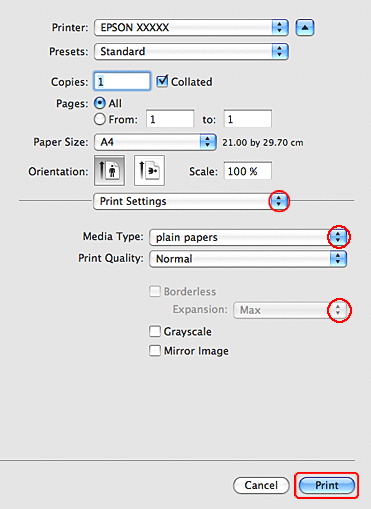
 |
Выберите значение параметра Media Type (Тип носителя).
|
 |
При печати без полей выберите подходящее значение параметра Expansion (За пределы листа), чтобы задать часть изображения, выходящую за границу листа.
|
 |
Щелкните Print (Печать), чтобы начать печать.
|
